Dashboard adalah halaman utama dari website ReadyDok itu sendiri. Di halaman ini, terdapat beberapa tombol penting yang wajib kamu ketahui. Yuk kita kenali satu persatu tombol-tombol dasar yang ada di halaman Dashboard!
1. Add Appointment
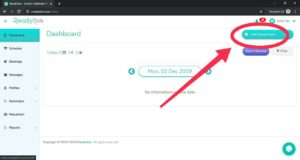
Jika kamu mengklik tombol ini, kamu dapat menambahkan appointment baru yang telah disetujui oleh dokter dan pasien pada tanggal dan jam yang telah ditentukan bersama.
Di sebelah kanan tombol ini terdapat tombol dengan simbol segitiga terbalik. Kalau kamu mengklik tombol ini maka terdapat 2 opsi baru, yaitu:
a. Block Schedule

Tombol ini berguna jika kamu ingin memblokir jadwal-jadwal saat dokter pada klinik kamu berhalangan hadir, sehingga kamu tidak bisa lagi membuat appointment pada jadwal-jadwal tersebut
b. Walk In Patient
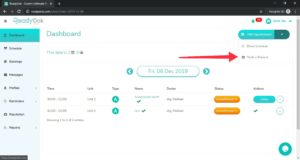
Tombol ini berguna untuk mendata pasien-pasien kamu yang datang ke klinik tanpa membuat appointment terlebih dahulu.
2. Start a Session
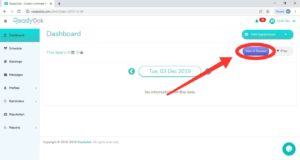
Fitur ini berfungsi sebagai penanda “sudah dimulai” jika appointment yang kamu buat sudah terdaftar.
3. Filter
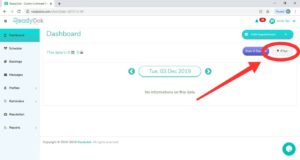
Tombol ini berguna untuk menunjukan jadwal dengan kriteria tertentu berdasarkan filter yang ingin kamu terapkan. Diantaranya:
- Pilih salah satu kriteria dalam bagian “Date” untuk mengetahui appointment yang sudah kamu buat sebelumnya baik per hari ataupun per minggu.
- Pada bagian “Type” pilih salah satu kriteria yang ingin kamu terapkan seperti “Walk-in” untuk melihat jadwal mingguan seorang dokter, “Block” untuk mengetahui dan memastikan jadwal appointment yang untuk sudah kamu block sebelumnya, dan “Appointment” untuk mengetahui jadwal appointment kamu dengan dokter.
- Pada bagian “Dokter” yang didalamnya tercantum nama-nama dokter yang berfungsi untuk memfilter dalam memudahkan kamu menemukan nama dokter pada appointment yang sudah kamu buat sebelumnya.
-
4. Information

Jika kamu telah membuat appointment, maka di bagian informasi akan muncul tanggal-tanggal yang memuat appointment yang sudah kamu buat sebelumnya.
- Time menunjukkan durasi appointment yang telah kamu buat
- Unit menunjukkan nomor ruangan tempat dokter dijadwalkan.
- Name menunjukkan nama pasien pada appointment yang telah kamu buat. Jika kamu mengklik nama pasien, maka halaman Patient Info yang berisi catatan kunjungan pasien di klinik akan terbuka.
- Doctor berisi nama dokter yang bertugas menangani pasien di jadwal appointment tersebut.
- Status menunjukkan gambaran kepastian pasien untuk menjalani appointmentnya. Ada 3 jenis keterangan yang merepresentasikan status pasien. “Unconfirmed” artinya pasien belum mengkonfirmasi kedatangannya, “Confirmed” artinya pasien sudah konfirmasi bahwa ia akan datang, dan “Cancelled” artinya pasien membatalkan appointment.
5. Customer service button
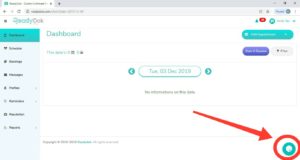
Punya kesulitan dalam mengoperasikan ReadyDok? Silahkan klik tombol yang selalu ada di pojok kanan bawah layar ini untuk mengajukan pertanyaan dan keluhan seputar website ReadyDok melalui fitur chat yang kami sediakan . Customer Service kami akan segera membalas chat yang kamu kirim dan mengatasi kesulitan yang kamu alami.
Jika kamu butuh bantuan, kamu bisa mengklik tombol “Customer Service” untuk mengetik dan mengirim pesan berupa pertanyaan maupun keluhan kepada team kami. Kami siap membantu dan melayani kamu!